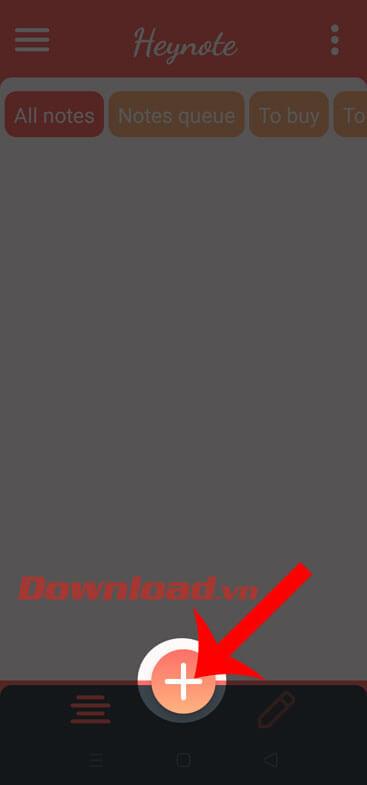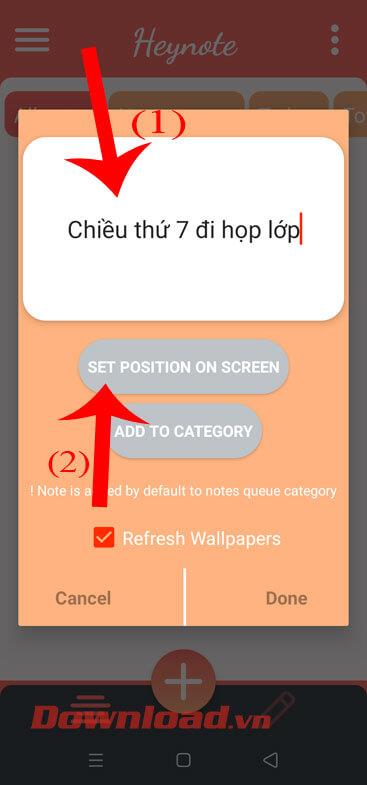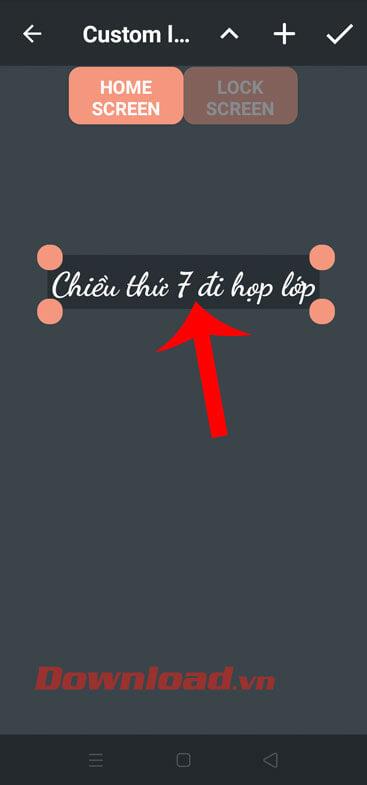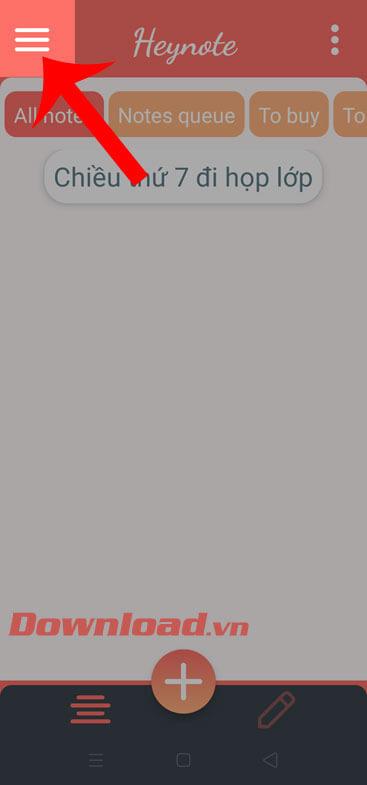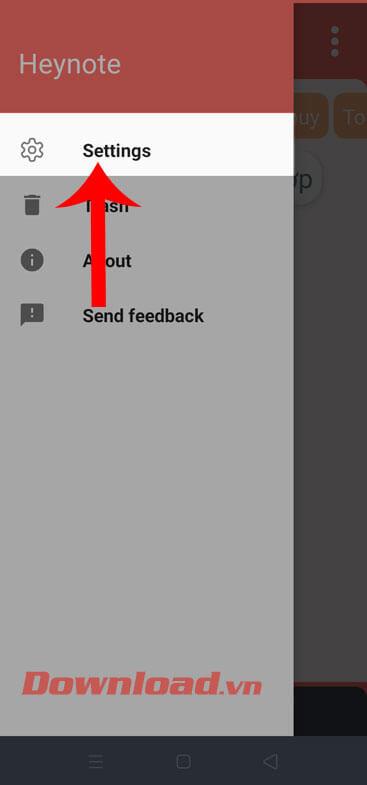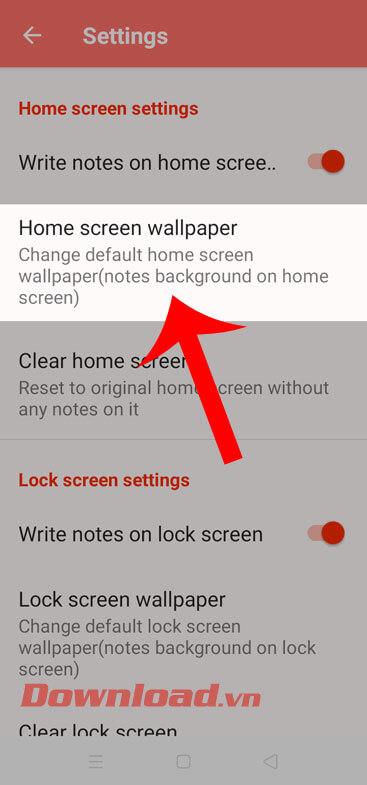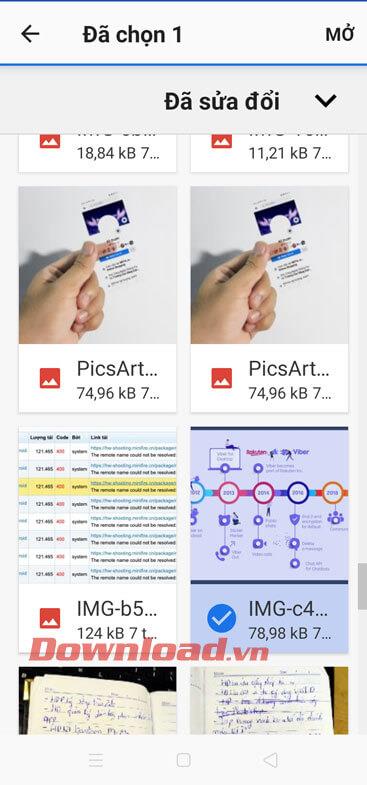Criar notas na tela do telefone nos ajudará a nunca esquecer as coisas importantes que anotamos no telefone. Se antes você pensava que escrever notas na tela inicial só era possível no iOS 14, agora podemos criar e colocar notas facilmente na tela do telefone no Android graças ao aplicativo Heynote .
Este é um aplicativo extremamente útil que torna mais fácil para nós criar e exibir a tela inicial. Aqui estão as etapas para escrever notas na tela do Android com o Heynote , siga o artigo.
Instruções para escrever notas na tela do Android com o Heynote
Para poder criar notas na tela inicial, primeiro precisamos ter o aplicativo Heynote disponível no telefone, se não, clique no botão de download abaixo para baixar este aplicativo para o seu dispositivo.
Etapa 1: Na interface principal do aplicativo Heynote , toque no ícone “+” na parte inferior da tela.
Etapa 2: Escreva a nota que deseja colocar na tela principal e clique no botão Definir posição na tela .
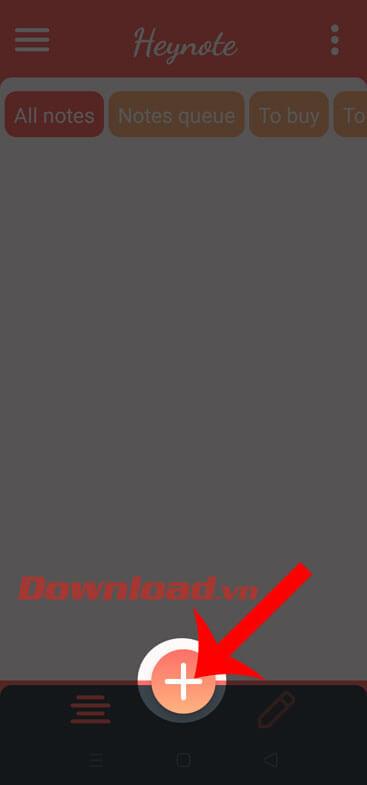
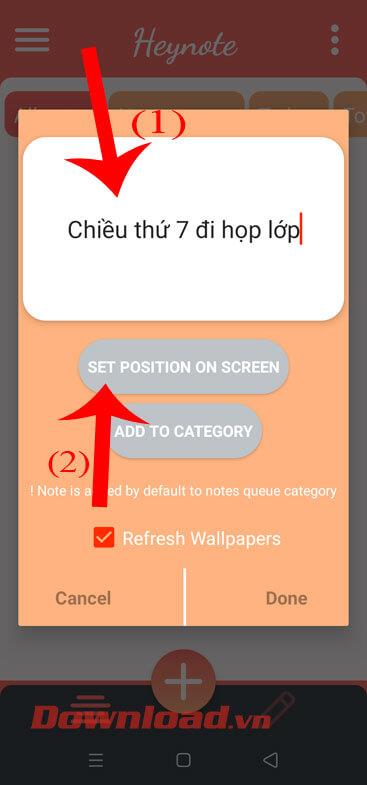
Etapa 3: ajuste a posição e o tamanho da nota e, em seguida, toque na marca no canto superior direito da tela.
Passo 4: Volte para a tela principal do telefone, você verá a nota de tela que acabou de criar exibida na tela.
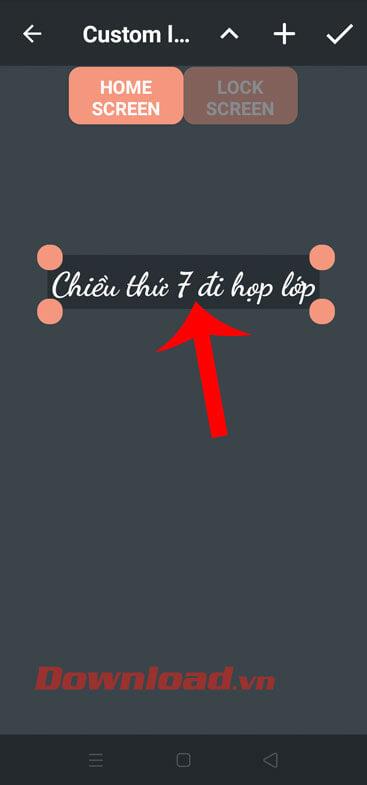

Etapa 5: No entanto, a tela após a exibição da nota terá um fundo preto. Para alterar o papel de parede de volta, voltaremos ao aplicativo Heynote .
Etapa 6: também na interface principal do aplicativo, toque no ícone de três traços no canto superior esquerdo da tela.
Etapa 7: Em seguida, clique em Configurações .
Etapa 8: Na tela Configurações , clique no item papel de parede da tela inicial .
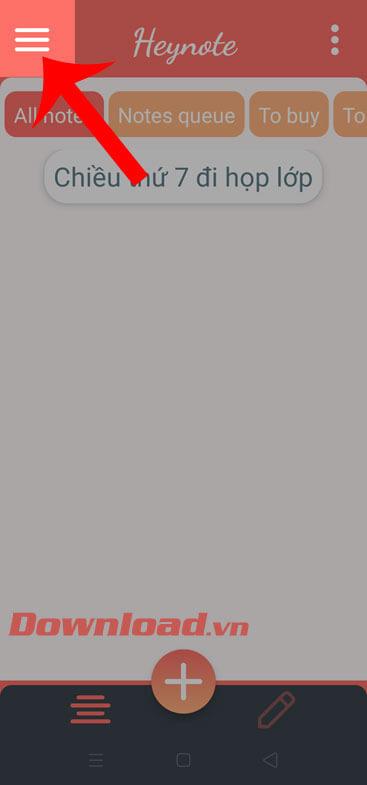
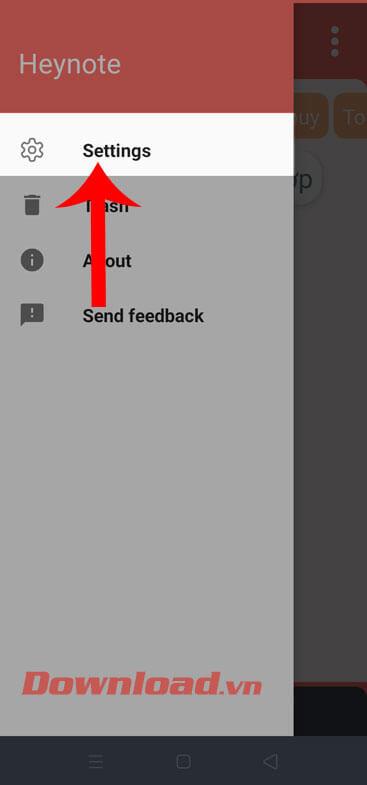
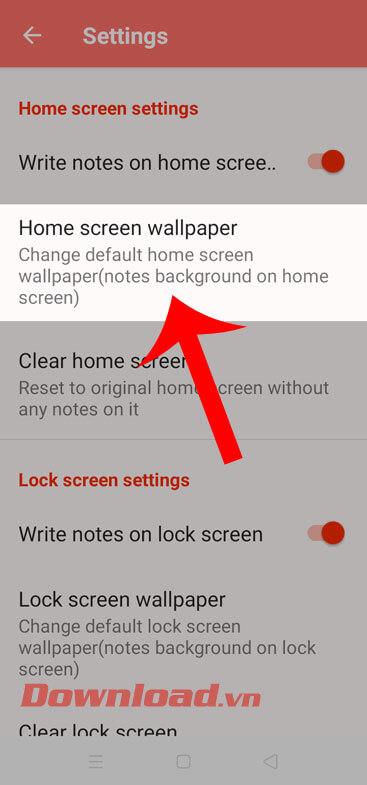
Passo 9: Agora na parte inferior da tela haverá uma paleta de cores de fundo para o usuário escolher a tela do papel de parede. Alternativamente, toque no ícone “+” para definir a foto como papel de parede.
Etapa 10: Selecione qualquer foto em seu telefone que você deseja definir como papel de parede.

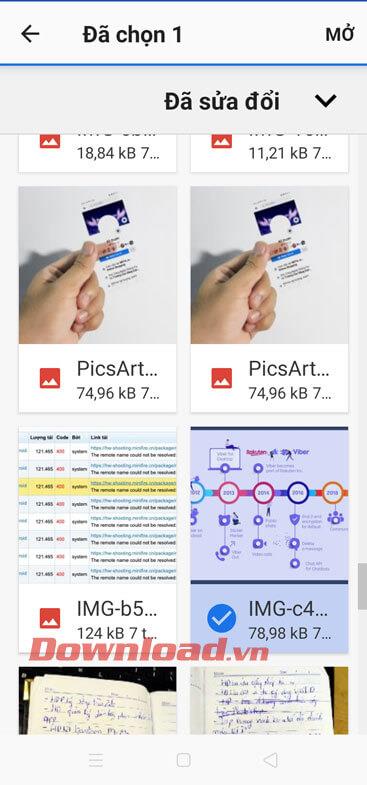
Etapa 11: Após baixar a imagem como papel de parede, clique na marca de seleção no canto superior direito da tela.
Passo 12: Finalmente, volte para a tela do telefone, você verá que a nota que você criou exibirá um novo papel de parede.


Desejo a você sucesso!